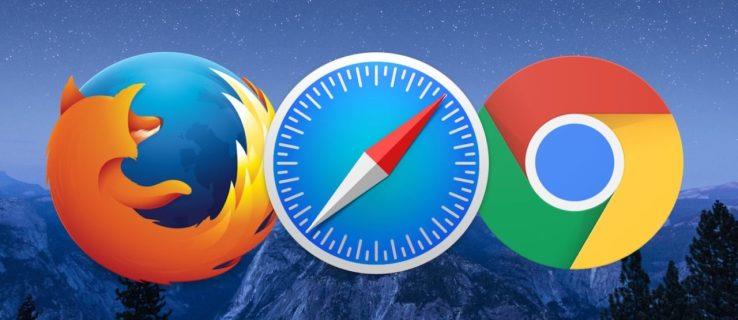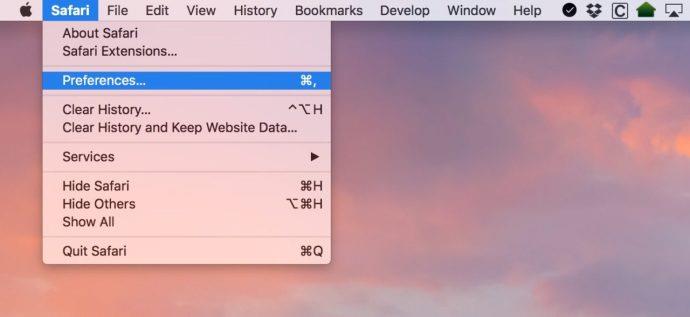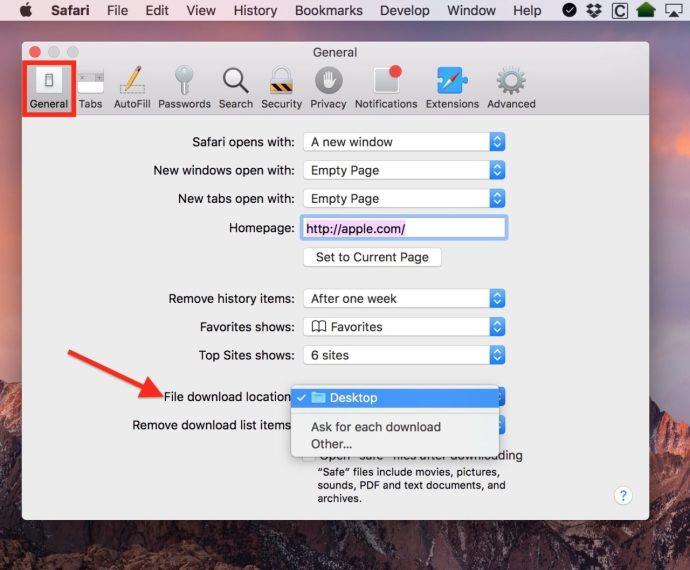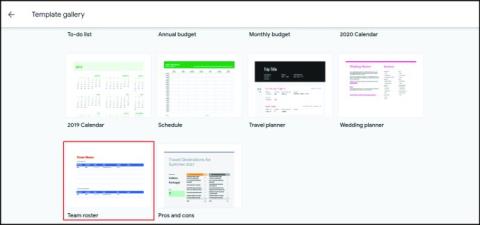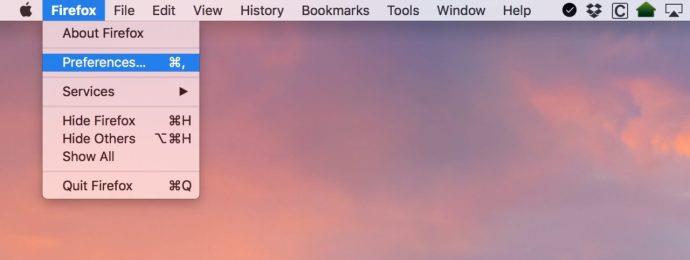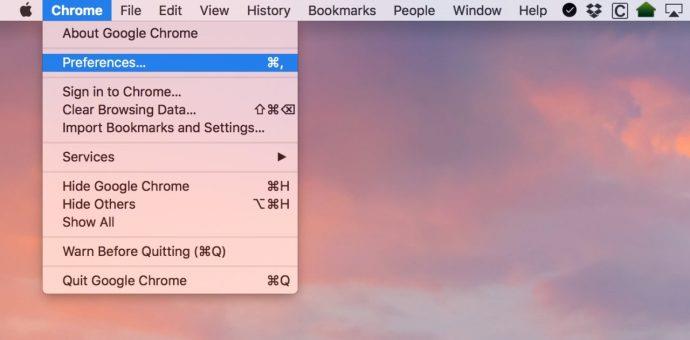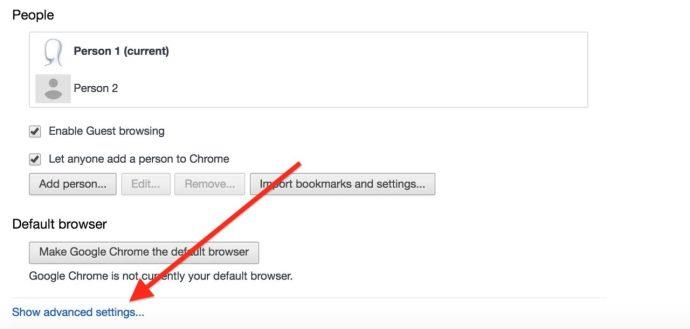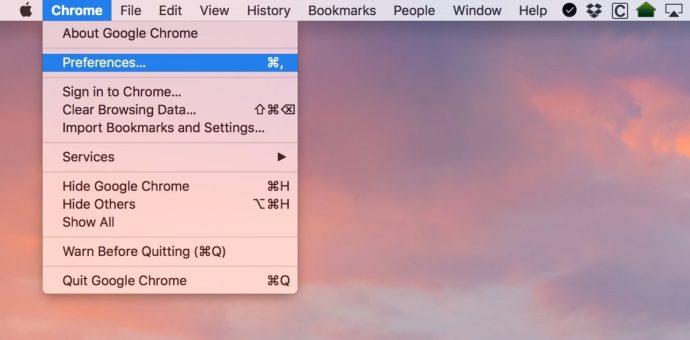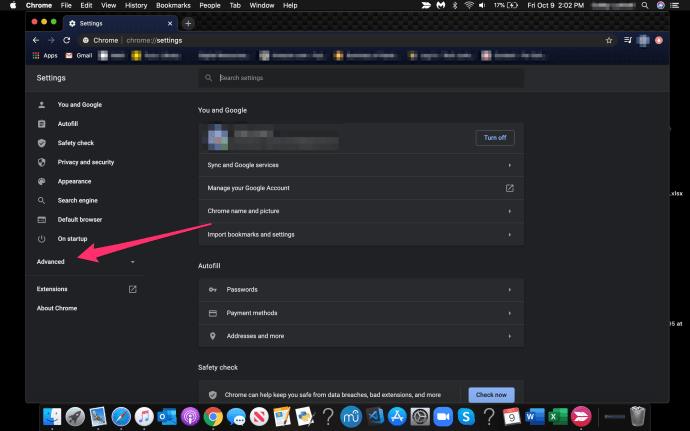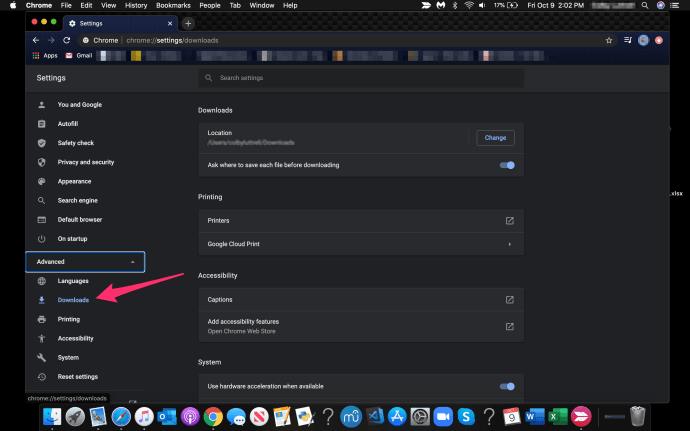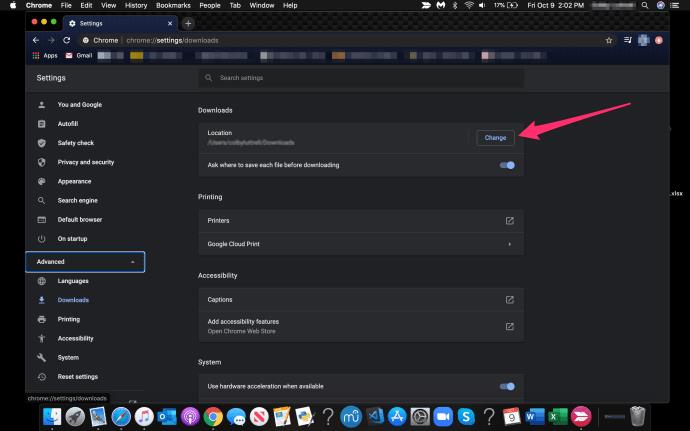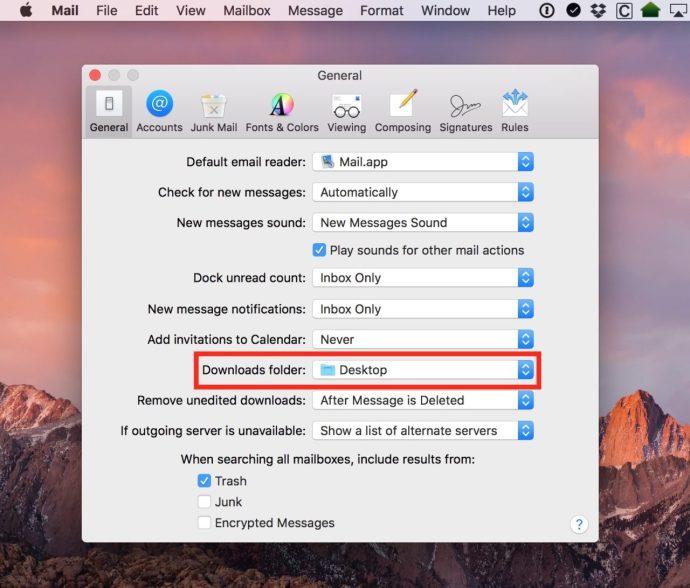Ik heb veel rommelige en ongeorganiseerde Downloads-mappen op de Mac gezien. Veel . Voor mij is het in ieder geval veel gemakkelijker om mijn gedownloade bestanden opgeruimd en georganiseerd te houden als ik download naar mijn bureaublad, waar ik constant naar kijk, dan naar de map downloads, waar ik pas op let het wordt te rommelig om iets te vinden.
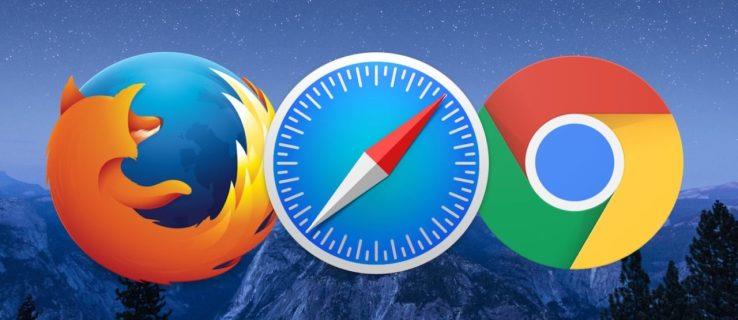
Als u op dezelfde manier bent, is het misschien handig om te weten dat u kunt wijzigen waar Safari, Firefox en Chrome hun downloads automatisch plaatsen.
Dus laten we eens kijken hoe we de standaard downloadmap op de Mac kunnen wijzigen!
Gelukkig is het proces van het wijzigen van de standaard downloadmap in de drie hoofdbrowsers vrijwel gelijk.
Wijzig de standaard downloadlocatie in Safari
- Open de Safari- app en klik linksboven op het vervolgkeuzemenu Safari .
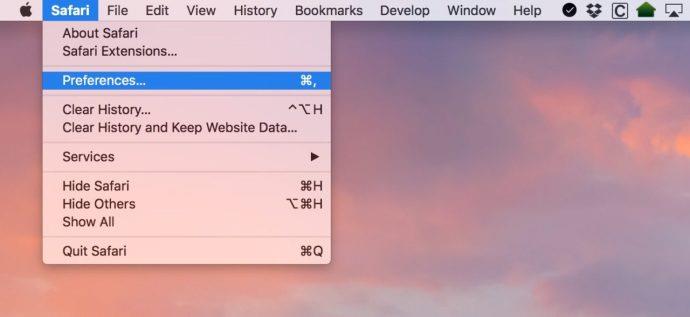
- Kies Voorkeuren.
- Zorg ervoor dat het tabblad Algemeen is geselecteerd en wijzig vervolgens de locatie voor het downloaden van bestanden naar waar u maar wilt.
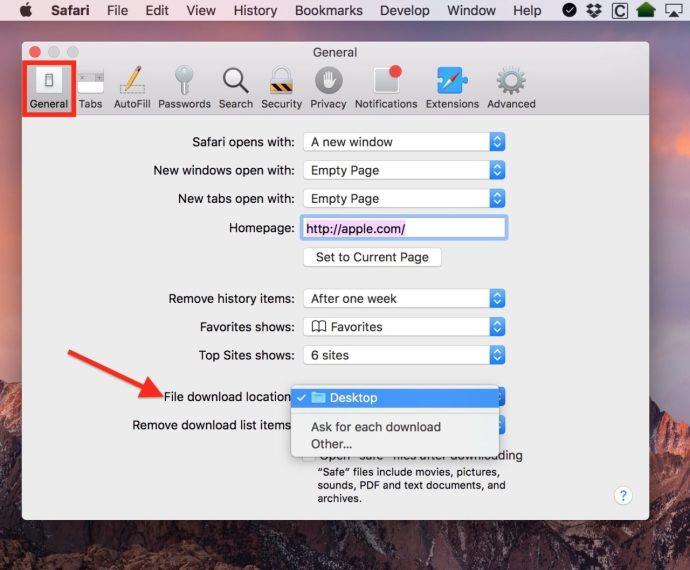
Zoals je kunt zien, heb ik de mijne ingesteld op Bureaublad , maar je kunt een andere locatie kiezen met de optie Andere.... Als u op Andere... klikt, gaat u naar het bekende macOS-dialoogvenster voor openen/opslaan, van waaruit u elke map kunt selecteren die u wilt gebruiken.
Als je echt zin hebt, kun je in plaats daarvan die schakelaar die in mijn tweede screenshot hierboven wordt weergegeven, wijzigen in Vraag om elke download , wat betekent dat je alles wat je downloadt precies kunt opbergen waar je het wilt hebben, elke keer weer. Hoewel dit een handige functie is, kan het omslachtig worden om een downloadlocatie te moeten kiezen voor elke download die je doet.
Wijzig de standaard downloadlocatie in Firefox
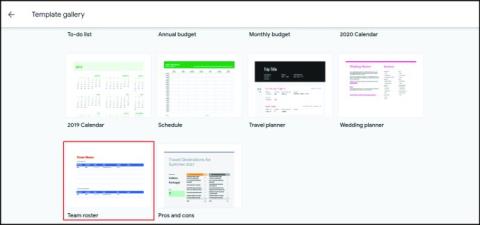

Met de Firefox-browser start u op dezelfde manier als met Safari.
- Start Firefox en klik op het genoemde menu (dwz het vervolgkeuzemenu van Firefox) in de linkerbovenhoek.
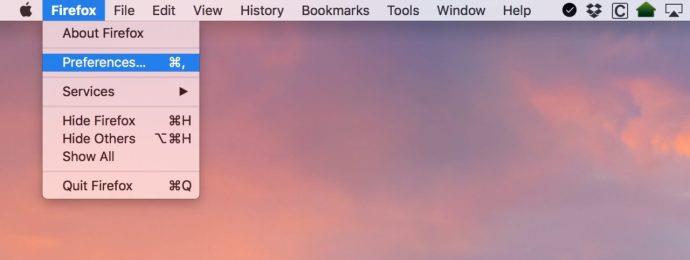
- Selecteer Voorkeuren .
- Klik op het tabblad Algemeen , bij het label Bestanden opslaan in , op kiezen en selecteer de map waar u uw downloads naartoe wilt laten gaan.

Nogmaals, het keuzerondje Altijd vragen waar bestanden moeten worden opgeslagen dat u hierboven ziet, zorgt ervoor dat Firefox u elke keer vraagt wanneer u een download start.
Wijzig de standaard downloadlocatie in Chrome
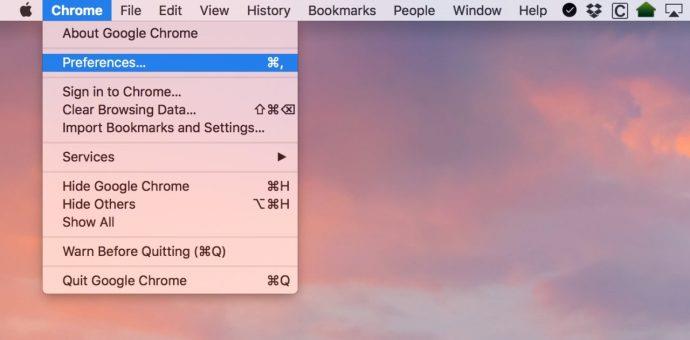
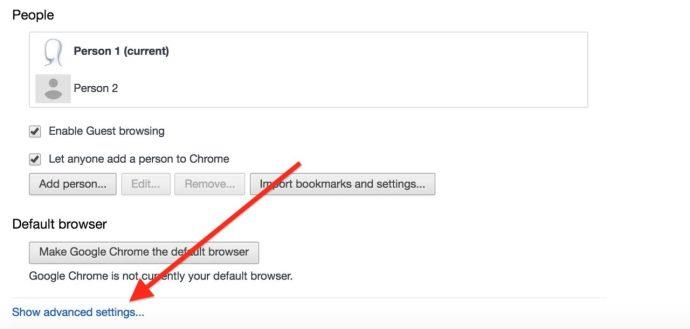
Google heeft het iets moeilijker gemaakt om uw standaard downloadmap in de Chrome-browser te wijzigen , maar de stappen beginnen op dezelfde manier als bij de andere twee browsers.
- Start Chrome en selecteer het Chrome- menu bovenaan uw scherm.
- Selecteer Voorkeuren.
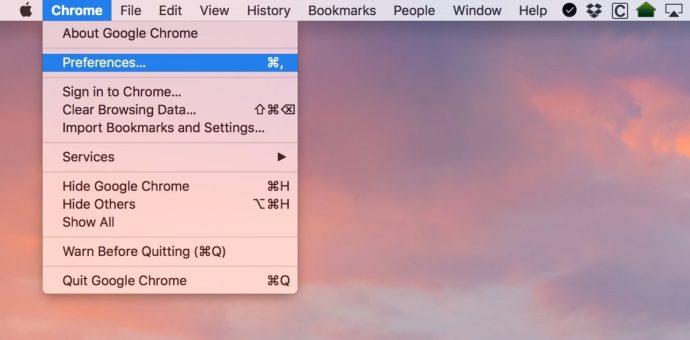
- Blader door de instellingen in het zijmenu totdat u Geavanceerd ziet. Klik erop.
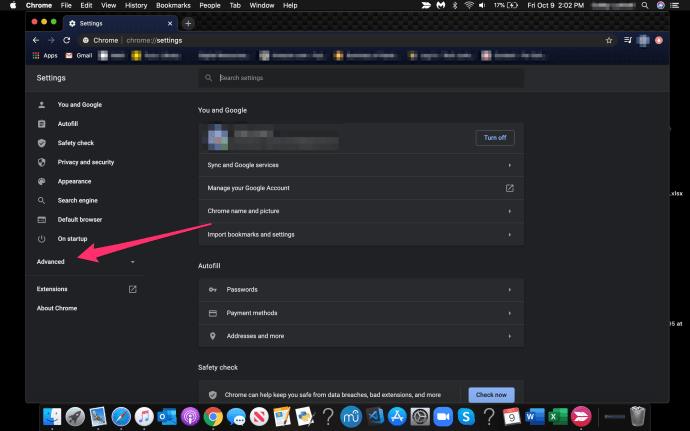
- Kies Downloads.
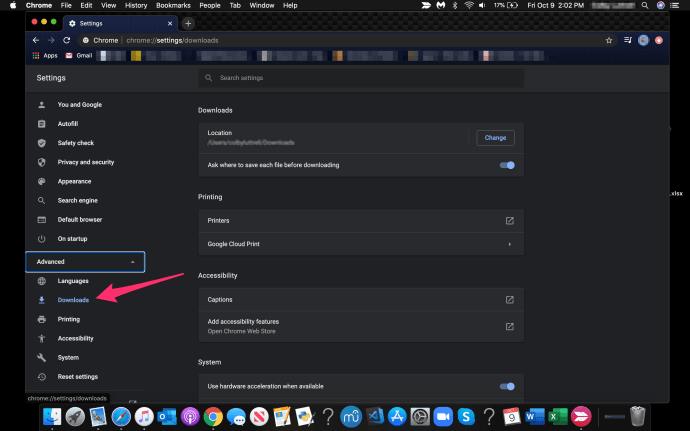
- Klik op Wijzigen naast Locatie en selecteer de map waar u uw downloads naartoe wilt laten gaan.
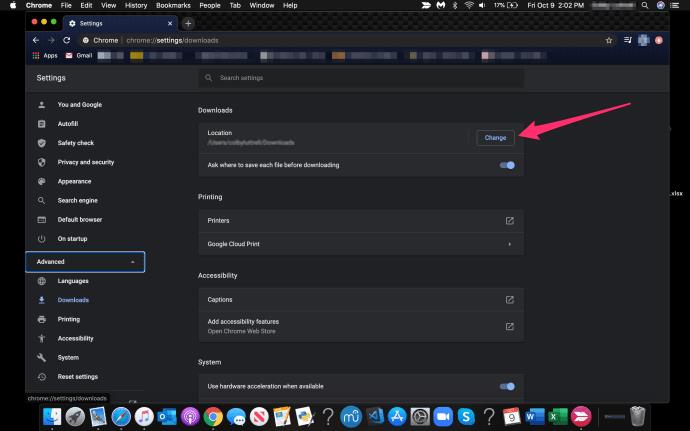
Net als bij Safari en Firefox is er een keuze om de browser je elke keer te laten vragen waar je het bestand dat je downloadt wilt plaatsen.
Zoals Steve Jobs altijd zei: "Oh ja, er is nog iets."
Mail gebruikt ook de map Downloads om bijlagen op te slaan die u opslaat, dus als u echt grondig wilt zijn, kunt u dat ook wijzigen.
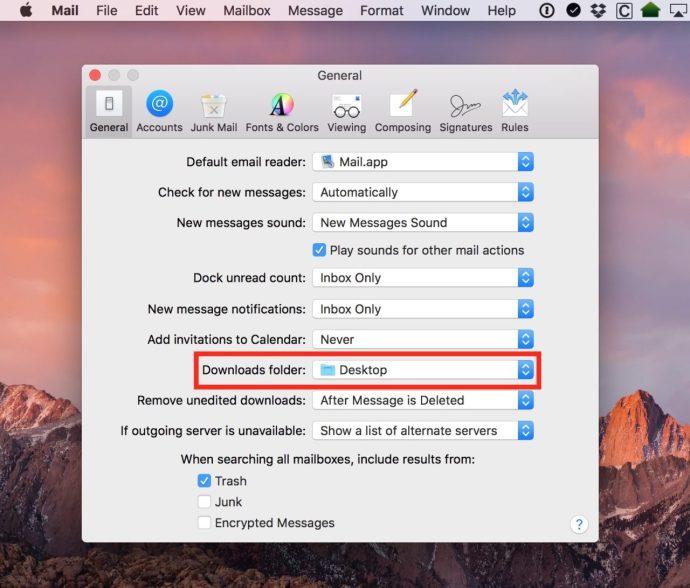
Klik op het vervolgkeuzemenu Mail bovenaan in Mail en selecteer vervolgens Voorkeuren . Vervolgens kun je op het tabblad Algemeen de downloadlocatie wijzigen, net zoals je kunt met de webbrowsers:
dus nu je al je browsers (en Mail!) hebt ingesteld om precies te doen wat je nodig hebt, kun je ga door in de wetenschap dat uw map Downloads nooit meer te rommelig en ongeorganiseerd zal worden. Dingen gedaan krijgen is zoveel gemakkelijker als je georganiseerd blijft.
Als je een Mac-gebruiker bent en genoten hebt van dit artikel, wil je misschien dit TechJunkie-artikel lezen: Hoe de DNS in Mac Mojave te spoelen.
Heb je tips of trucs voor het beheren van downloads op je Mac? Zo ja, dan horen we graag van je in een reactie hieronder!